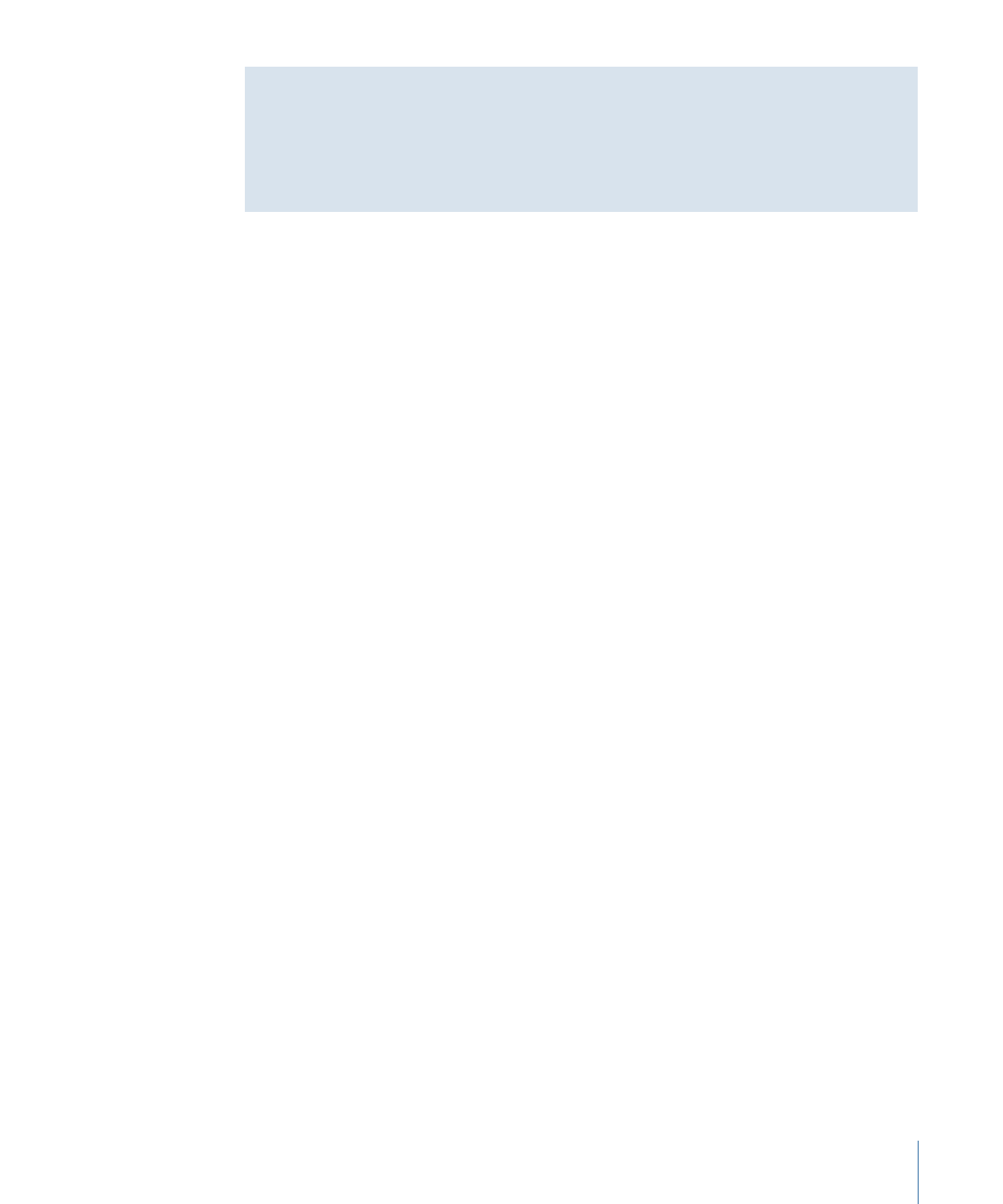
应用参数行为
虽然所有行为都会对其应用对象的参数构成影响,但是参数行为仅应用到所选的特
定参数。
这包括粒子系统、形状和文本等的滤镜、发射器和单元的参数。您甚至可以将参数
行为应用到其他已应用到对象的行为的参数。
以下是行为与参数行为的简单对比。投掷行为应用到文本层,文本在“画布”上穿
过。投掷行为会影响文本层的“位置”参数。您可以通过将“跃立”参数行为应用到“位
置”参数来实现类似效果,但“跃立”行为也可应用到任何其他参数,如“字距”或“不透
明度”参数。
参数行为在对象上的效果取决于它所应用到的参数。例如,如果您将“随机化”参数
行为应用到粒子发射器的“位置”参数,播放项目时,发射器会在屏幕上随机漂移。
将“随机化”参数行为应用到形状的“缩放”参数会使形状随机扩大和收缩。
重要事项:
虽然您可以将参数行为应用到对象,但所应用的行为不会影响对象,
除非您选择要应用参数行为的参数。应用参数行为更为直接的方式是使用检查器中
的快捷菜单。
若要将参数行为应用到对象的特定参数
1
选择要应用参数行为的对象。
2
执行以下一项操作:
• 按住 Control 键点按检查器中的参数名称,选取“添加参数行为”,然后从子菜单中
选取一个项目。
335
第 9 章
行为的运用
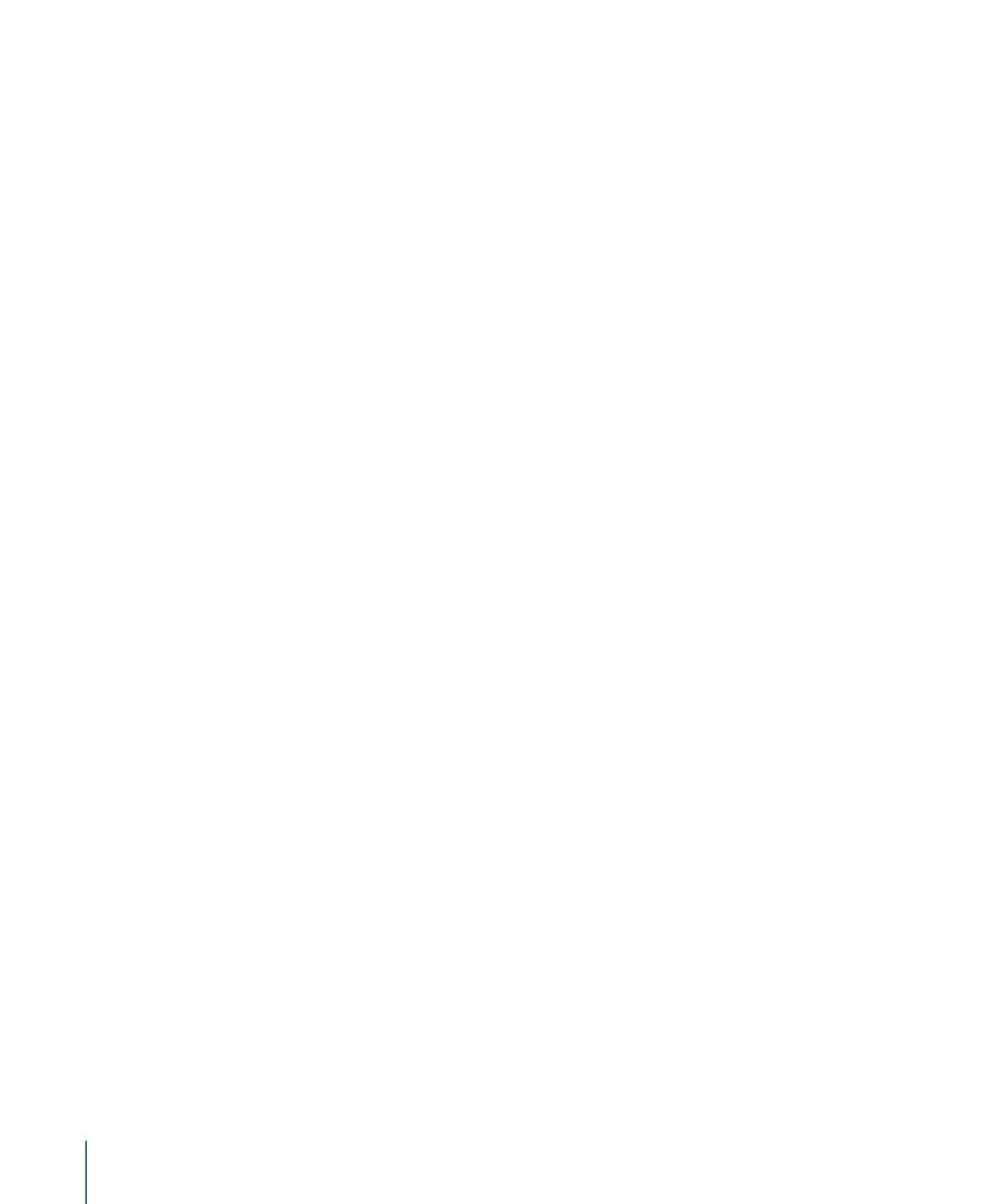
• 点按参数的“动画”菜单,选取“添加参数行为”,然后从子菜单中选取一个项目。
• 按住 Control 键点按 HUD 中的参数,从快捷菜单中选取“添加参数行为”,然后从
子菜单中选取一个项目。
• 按住 Control 键点按“关键帧编辑器”中的参数,然后从快捷菜单中选取一种参数行
为。
应用参数行为之后,会打开“行为”检查器。
备注: 使用“关键帧编辑器”上方的弹出式菜单选取您要显示在“关键帧编辑器”中
的参数。有关更多信息,请参阅
过滤参数列表
。
若要将参数行为应用到对象
1
执行以下一项操作:
• 将参数行为从“资源库”拖到“画布”、“层”列表或时间线中相应的对象。
备注: 将行为拖到“层”列表或时间线中的摄像机或光源通常比拖到“画布”中的对
象要容易。
• 选择“画布”、“层”列表或时间线中的对象,打开工具栏中的“添加行为”弹出式菜
单,然后从“参数”子菜单中选取一个项目。
行为被应用到对象,但没有将任何参数分配给行为。
2
若要将特定参数分配给参数行为,请执行以下一项操作:
• 选择参数行为,然后从 HUD 的“应用到”弹出式菜单中选取一个参数。
• 选择参数行为,然后从“行为”检查器的“应用到”弹出式菜单中选取一种参数行为。
行为所应用到的参数会显示在“应用到”文本栏中。
备注: 如果您将参数行为存储为个人收藏,其参数分配将随其他行为设置一起存
储。因此,所存储的行为将影响其应用的所有对象的相同参数。